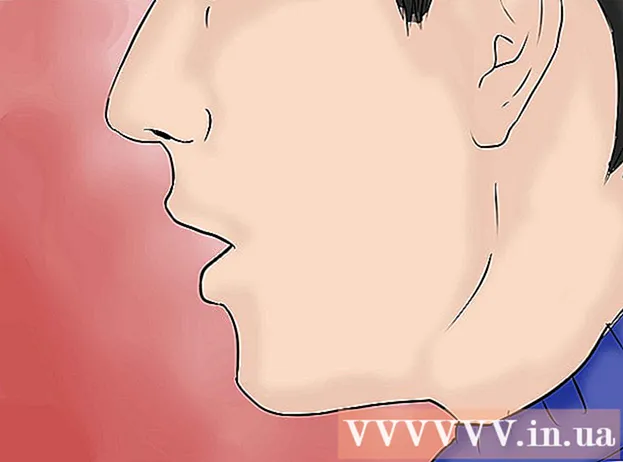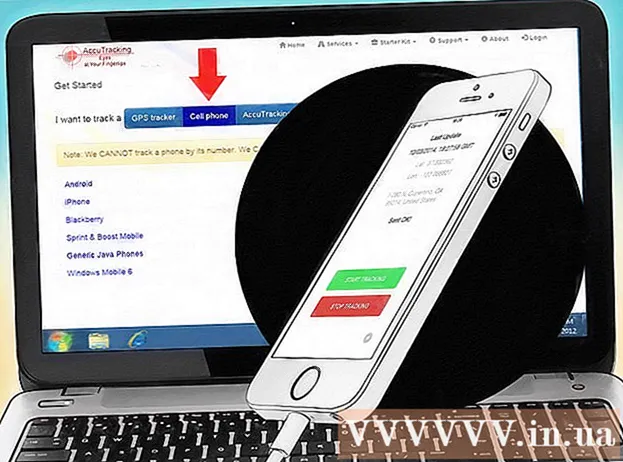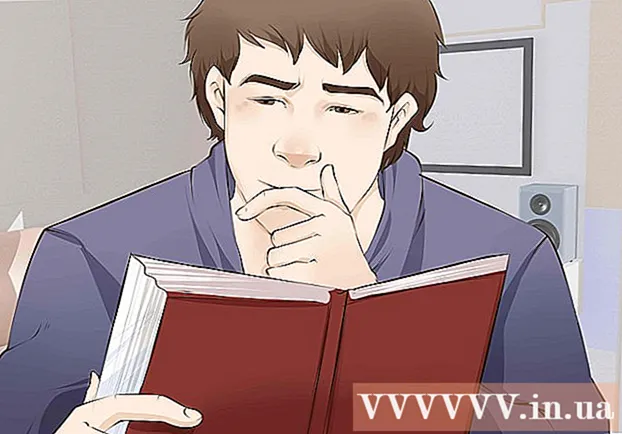Autor:
Tamara Smith
Erstelldatum:
26 Januar 2021
Aktualisierungsdatum:
1 Juli 2024

Inhalt
- Schreiten
- Methode 1 von 3: Windows
- Methode 2 von 3: Mac OS X.
- Methode 3 von 3: Programmbezogene Equalizer verwenden
- Tipps
Möchten Sie Ihren Subwoofer aufdrehen? Das Einstellen des Basses auf einem Computer kann etwas verwirrend sein, da es unterschiedliche Optionen für unterschiedliche Hardware gibt. In vielen Fällen haben Sie nur die Möglichkeit, die Lautstärke anzupassen. In diesem Fall können Sie Systemdienstprogramme installieren, die Ihnen mehr Optionen zum Anpassen Ihres Sounds bieten.
Schreiten
Methode 1 von 3: Windows
 Überprüfen Sie, ob Sie den Bass mit Ihrer Soundkarte einstellen können. Unter Windows finden Sie den Basspegel auf der linken Seite der Volume Mixer-Software. Wenn Sie den Basspegel nicht ändern können, fahren Sie mit Schritt 2 fort.
Überprüfen Sie, ob Sie den Bass mit Ihrer Soundkarte einstellen können. Unter Windows finden Sie den Basspegel auf der linken Seite der Volume Mixer-Software. Wenn Sie den Basspegel nicht ändern können, fahren Sie mit Schritt 2 fort. - Klicken Sie auf die Lautstärketaste. Diese Schaltfläche befindet sich in der Systemleiste in der unteren rechten Ecke Ihres Bildschirms.
- Klicken Sie auf das Symbol Ihrer Lautsprecher oder Kopfhörer. Das befindet sich oben auf dem Lautstärkeregler.
- Suchen Sie nach einem Bass-Schieberegler. Vielleicht ist hier eine Bassbalance enthalten. Ihre Soundkarte muss diese Funktionalität unterstützen, sonst finden Sie die Option nicht. Überprüfen Sie die Registerkarten Ebenen und Erweitert.
- Möglicherweise hören Sie die Änderungen erst, wenn Sie auf Übernehmen klicken.
 Aktivieren Sie die Bassverbesserung. Sie sollten sich weiterhin im Fenster "Eigenschaften" befinden. Klicken Sie auf die Registerkarte Anpassungen und aktivieren Sie das Kontrollkästchen neben "Bassverbesserung". Dadurch werden die Bässe relativ lauter.
Aktivieren Sie die Bassverbesserung. Sie sollten sich weiterhin im Fenster "Eigenschaften" befinden. Klicken Sie auf die Registerkarte Anpassungen und aktivieren Sie das Kontrollkästchen neben "Bassverbesserung". Dadurch werden die Bässe relativ lauter. - Klicken Sie auf Einstellungen .., wenn Sie "Bassverbesserung" ausgewählt haben. Hier können Sie die Frequenz und den Grad der Bassverstärkung einstellen.
- Mach es in kleinen Schritten. Wenn Sie die tiefen Töne auf einmal stark verstärken, können Sie Ihre Lautsprecher beschädigen. Überprüfen Sie die technischen Daten Ihrer Lautsprecher, um die unterstützten Frequenzen zu überprüfen. Klicken Sie auf Übernehmen, um die Änderungen zu überprüfen.
- Wenn Sie den Bass immer noch nicht nach Ihren Wünschen einstellen können, können Sie mit Schritt 3 fortfahren.
 Laden Sie "Equalizer APO" herunter. Dies ist ein kleines Programm, mit dem Sie den Sound Ihres Computers anpassen können. Es ist Open Source und die Systemanforderungen sind sehr niedrig, sodass Sie es auch dann verwenden können, wenn Sie Programme verwenden, die viel Computer benötigen.
Laden Sie "Equalizer APO" herunter. Dies ist ein kleines Programm, mit dem Sie den Sound Ihres Computers anpassen können. Es ist Open Source und die Systemanforderungen sind sehr niedrig, sodass Sie es auch dann verwenden können, wenn Sie Programme verwenden, die viel Computer benötigen. - Sie können Equalizer APO von SourceForge herunterladen.
- Equalizer APO erfordert Windows Vista oder neuer.
- Laden Sie die richtige Version für Ihr System herunter, je nachdem, ob Ihre Windows-Version 32-Bit oder 64-Bit ist.
 Laden Sie eine Schnittstelle für Equalizer APO herunter. Equalizer APO ist ein sogenanntes "Kommandozeilenprogramm", das eine schnelle und effiziente Verwendung erschweren kann. Es stehen verschiedene grafische Oberflächen zur Verfügung, die Sie kostenlos herunterladen können. "Peace" ist eine der beliebtesten Schnittstellen für Equalizer APO.
Laden Sie eine Schnittstelle für Equalizer APO herunter. Equalizer APO ist ein sogenanntes "Kommandozeilenprogramm", das eine schnelle und effiziente Verwendung erschweren kann. Es stehen verschiedene grafische Oberflächen zur Verfügung, die Sie kostenlos herunterladen können. "Peace" ist eine der beliebtesten Schnittstellen für Equalizer APO. - Einen Link zur Peace-Download-Seite finden Sie auf der SourceForge-Seite von Equalizer APO.
 Installieren Sie den Equalizer APO. Klicken Sie auf die Datei und folgen Sie den Anweisungen.
Installieren Sie den Equalizer APO. Klicken Sie auf die Datei und folgen Sie den Anweisungen.  Wählen Sie Ihr Audiogerät. Während der Installation müssen Sie Ihr primäres Audiogerät angeben.
Wählen Sie Ihr Audiogerät. Während der Installation müssen Sie Ihr primäres Audiogerät angeben. - Wenn Sie sich nicht sicher sind, was Ihr primäres Audiogerät ist, öffnen Sie die Systemsteuerung und dann "Sound". Das Standardgerät ist Ihr primäres Audiogerät.
 Starten Sie Ihren Computer nach der Installation neu. Jetzt wird Ihr neuer System-Equalizer aktiviert.
Starten Sie Ihren Computer nach der Installation neu. Jetzt wird Ihr neuer System-Equalizer aktiviert. - Die Systemlautstärke ist möglicherweise etwas niedriger, nachdem Sie den Equalizer APO eingestellt haben. Sie können dies nach der Installation des Equalizers problemlos wiederherstellen.
 Öffnen Sie den Ordner .config von Equalizer APO. Sie finden dies unter "Programmkomponenten".
Öffnen Sie den Ordner .config von Equalizer APO. Sie finden dies unter "Programmkomponenten". - Der Standardspeicherort ist C: Programme EqualizerAPO config
 Kopieren Sie die Datei Peace.exe in den Ordner.config. Jetzt kann die Peace-Oberfläche die Einstellungen von Equalizer APO ändern.
Kopieren Sie die Datei Peace.exe in den Ordner.config. Jetzt kann die Peace-Oberfläche die Einstellungen von Equalizer APO ändern.  Klicken Sie mit der rechten Maustaste auf die Datei Peace.exe und wählen Sie Verknüpfung erstellen. Verschieben Sie die Verknüpfung auf Ihren Desktop, damit Sie das Programm problemlos öffnen können.
Klicken Sie mit der rechten Maustaste auf die Datei Peace.exe und wählen Sie Verknüpfung erstellen. Verschieben Sie die Verknüpfung auf Ihren Desktop, damit Sie das Programm problemlos öffnen können.
Methode 2 von 3: Mac OS X.
 Laden Sie Soundflower und AU Lab herunter und installieren Sie es. OS X enthält keine Optionen zum Einstellen des Basses. Sie müssen spezielle Software herunterladen, um einen Equalizer zu steuern, mit dem Sie den Klang des gesamten Systems anpassen können.
Laden Sie Soundflower und AU Lab herunter und installieren Sie es. OS X enthält keine Optionen zum Einstellen des Basses. Sie müssen spezielle Software herunterladen, um einen Equalizer zu steuern, mit dem Sie den Klang des gesamten Systems anpassen können. - Soundflower kann kostenlos von Google Code heruntergeladen werden.
- AU Lab kann von Apple heruntergeladen werden, erfordert jedoch eine kostenlose "Entwickler-ID" von Apple.
- Starten Sie Ihren Computer neu, nachdem Sie beide Programme installiert haben.
 Stellen Sie die Systemlautstärke auf Maximum ein. Schieben Sie dazu den Lautstärkeregler in der Menüleiste oder verwenden Sie die Tasten auf Ihrer Tastatur.
Stellen Sie die Systemlautstärke auf Maximum ein. Schieben Sie dazu den Lautstärkeregler in der Menüleiste oder verwenden Sie die Tasten auf Ihrer Tastatur.  Klicken Sie auf das Apple-Menü und wählen Sie "Systemeinstellungen".
Klicken Sie auf das Apple-Menü und wählen Sie "Systemeinstellungen". Klicken Sie auf "Sound" und wählen Sie die Registerkarte "Output".
Klicken Sie auf "Sound" und wählen Sie die Registerkarte "Output". Wählen Sie "Soundflower (2ch)" aus der Liste der Ausgabeoptionen.
Wählen Sie "Soundflower (2ch)" aus der Liste der Ausgabeoptionen. Starten Sie AU Lab. Dieses Programm befindet sich im Ordner "Utilities".
Starten Sie AU Lab. Dieses Programm befindet sich im Ordner "Utilities".  Klicken Sie auf das Dropdown-Menü "Audioeingabegerät". Wählen Sie "Soundflower (2ch)".
Klicken Sie auf das Dropdown-Menü "Audioeingabegerät". Wählen Sie "Soundflower (2ch)".  Klicken Sie auf das Dropdown-Menü "Audioausgabegerät". Wählen Sie "Stereo In / Stereo Out".
Klicken Sie auf das Dropdown-Menü "Audioausgabegerät". Wählen Sie "Stereo In / Stereo Out".  Klicken Sie auf "Dokument erstellen".
Klicken Sie auf "Dokument erstellen". Klicken Sie in der Spalte "Ausgabe 1" auf das Dropdown-Menü "Effekte". Wählen Sie "AUGraphicEQ".
Klicken Sie in der Spalte "Ausgabe 1" auf das Dropdown-Menü "Effekte". Wählen Sie "AUGraphicEQ".  Passen Sie die Equalizer-Einstellungen wie gewünscht an. Es kann hilfreich sein, beim Einstellen des Basses ein Lied oder Video abzuspielen.
Passen Sie die Equalizer-Einstellungen wie gewünscht an. Es kann hilfreich sein, beim Einstellen des Basses ein Lied oder Video abzuspielen.  Speichern Sie Ihre Equalizer-Einstellungen. Drücken Sie ⌘ Cmd+S. und wählen Sie einen Speicherort für die Einstellungsdatei.
Speichern Sie Ihre Equalizer-Einstellungen. Drücken Sie ⌘ Cmd+S. und wählen Sie einen Speicherort für die Einstellungsdatei.  Klicken Sie auf das Menü "AU Lab" und wählen Sie "Einstellungen". Klicken Sie auf die Registerkarte "Dokument" und wählen Sie "Ein bestimmtes Dokument öffnen". Wählen Sie die gerade erstellte Datei aus.
Klicken Sie auf das Menü "AU Lab" und wählen Sie "Einstellungen". Klicken Sie auf die Registerkarte "Dokument" und wählen Sie "Ein bestimmtes Dokument öffnen". Wählen Sie die gerade erstellte Datei aus. - Klicken Sie mit der rechten Maustaste auf das AU Lab-Symbol im Ordner "Dienstprogramme". Wählen Optionen → Mit Login öffnen
- AU Lab muss eingeschaltet sein, damit der Equalizer funktioniert.
Methode 3 von 3: Programmbezogene Equalizer verwenden
- Verwenden Sie programmbezogene Equalizer. Viele Mediaplayer verfügen über eine integrierte Equalizer-Option, mit der Sie den Bass einstellen können. Wie Sie den Equalizer öffnen, ist je nach Programm unterschiedlich.
- Windows Media Player - Klicken Sie unten rechts im Media Player auf die Schaltfläche "Zur aktuellen Wiedergabe wechseln". Klicken Sie mit der rechten Maustaste auf eine leere Stelle im Programm. Wählen Sie "Anpassungen" und klicken Sie auf "Grafik-Equalizer". Verwenden Sie die Schieberegler links, um den Bass einzustellen.
- iTunes - Klicken Sie auf das Menü "Fenster" und wählen Sie "Equalizer". Aktivieren Sie das Kontrollkästchen neben "Ein". Verwenden Sie die Schieberegler links, um den Bass einzustellen.
- VLC-Player - Klicken Sie auf das Menü "Fenster" und wählen Sie "Audioeffekte ...". Sie können auch drücken Strg+E.. Klicken Sie auf die Registerkarte Equalizer, falls diese noch nicht geöffnet ist. Aktivieren Sie das Kontrollkästchen neben "Aktivieren". Verwenden Sie die Schieberegler links, um den Bass einzustellen.
Tipps
- Unterschiedliche Soundkarten haben unterschiedliche Optionen und Funktionen. Informieren Sie sich online über die Möglichkeiten Ihrer Soundkarte, wenn Sie den Bass einstellen möchten.